Comment organiser une conférence téléphonique sur iPhone
Publié: 2024-02-12Une communication transparente est essentielle, et organiser une conférence téléphonique avec votre iPhone peut faciliter votre conversation avec vos amis et votre famille. Que vous soyez un professionnel organisant une réunion virtuelle avec vos collègues, un membre de la famille planifiant une fête d'anniversaire surprise ou cherchant simplement à se connecter avec plusieurs personnes à la fois, maîtriser l'art de la conférence téléphonique sur votre iPhone doit être considéré comme une compétence.
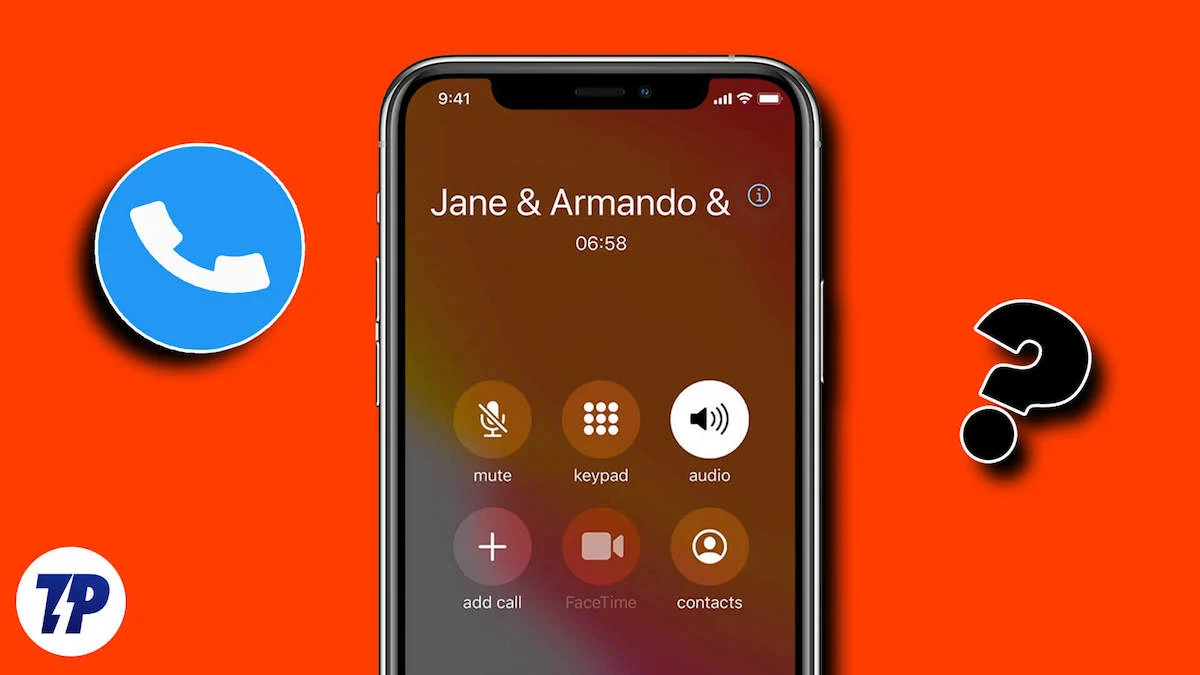
La fonction de conférence téléphonique intégrée à l'iPhone vous permet de vous connecter avec jusqu'à cinq participants. En quelques étapes simples, vous pouvez organiser une discussion productive ou en profiter avec vos amis et votre famille. Si votre conférence téléphonique nécessite plus de cinq participants, vous pouvez utiliser des applications tierces pour augmenter le nombre de participants. Ces applications offrent des fonctionnalités supplémentaires, vous permettant de personnaliser votre expérience de communication.
Si vous êtes curieux d'apprendre comment organiser une conférence téléphonique sur iPhone, à l'aide du téléphone ou d'une application tierce, vous êtes au bon endroit. Passons en revue les étapes pour améliorer votre expérience de conférence téléphonique.
Table des matières
Comment organiser une conférence téléphonique sur iPhone
L'application téléphonique intégrée à l'iPhone offre une fonctionnalité qui vous permet d'héberger ou de participer à des conférences téléphoniques en tout confort. Lorsque vous utilisez cette fonctionnalité, gardez à l'esprit que la qualité de votre expérience de conférence téléphonique peut fluctuer en fonction de votre opérateur de téléphonie mobile et de la puissance de votre réseau. Explorons les étapes d'une conférence téléphonique sur iPhone à l'aide de l'application téléphonique.
- Lancez l'application Téléphone sur votre iPhone.
- Entrez le numéro de téléphone ou sélectionnez n'importe quel contact enregistré sur votre iPhone pour démarrer un appel avec le premier participant.
- Une fois que la personne a reçu l'appel, localisez et appuyez sur le bouton Ajouter. Cette action mettra le premier appel en attente, vous permettant ainsi de composer le numéro du deuxième participant.
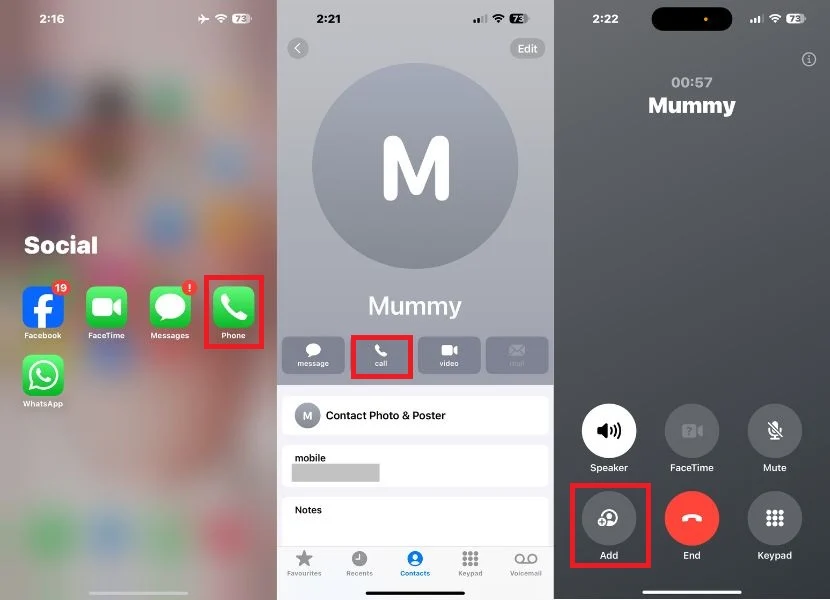
- Recherchez maintenant le numéro du deuxième participant dans les contacts.
- Une fois que le deuxième participant répond à l'appel, vous trouverez l'option Fusionner les appels affichée sur votre écran. Appuyez simplement sur cette option pour combiner les deux appels en une conférence téléphonique.
- Continuez à ajouter d’autres participants en répétant les étapes 2 à 4 jusqu’à ce que tout le monde soit en ligne.
- Pendant l'appel, vous pouvez gérer les participants, les désactiver ou les réactiver, ou même mettre fin à l'appel pour des participants spécifiques, selon vos besoins.
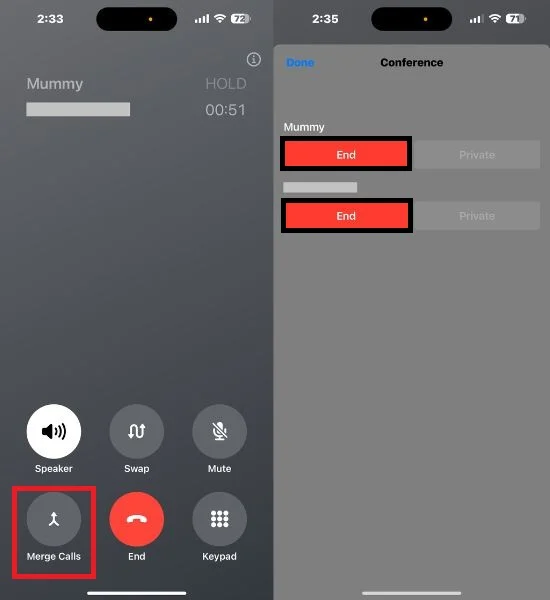
Comment supprimer quelqu'un d'une conférence téléphonique
Au cours d'une conférence téléphonique, vous pouvez rencontrer des situations dans lesquelles vous devez retirer une ou plusieurs personnes de la discussion. Heureusement, votre iPhone propose une fonctionnalité simple à cet effet. Vous pouvez supprimer des participants spécifiques de la conférence téléphonique en suivant simplement ces étapes simples.
- Lors d'une conférence téléphonique en cours, accédez à l'écran d'appel et appuyez sur le bouton « i » placé à côté de leur nom en haut de l'écran. Cette action révélera une liste de tous les participants actuellement à l'appel.
- Sous le nom de chaque participant, vous trouverez une option Mettre fin à l'appel. Pour supprimer quelqu'un de la conférence téléphonique, appuyez simplement sur Terminer l'appel à côté de son nom.
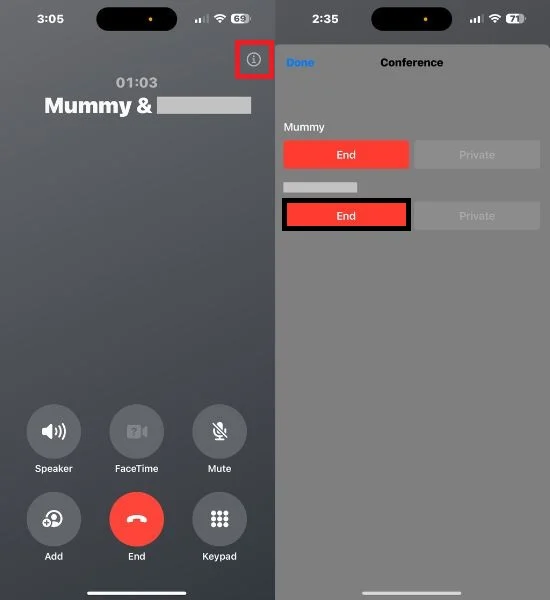
Comment ajouter un appelant entrant à une conférence téléphonique
Au cours d'un appel en cours, vous pouvez rencontrer une situation dans laquelle un nouvel appelant souhaite participer à la discussion. Savoir comment ajouter un appelant entrant à votre conversation en cours est précieux. Cette fonctionnalité peut vous éviter d’avoir à mettre fin à un appel pour en démarrer un autre. Suivez les étapes ci-dessous pour ce faire.
- Pour ajouter l'appelant entrant à votre appel en cours, sélectionnez l'option Mettre en attente et accepter.
- Vous êtes sur le point d'être connecté à l'appelant entrant le plus récent alors que votre appel initial est actuellement en attente.
- Pour fusionner les deux appels en une conférence téléphonique, appuyez sur Fusionner les appels.
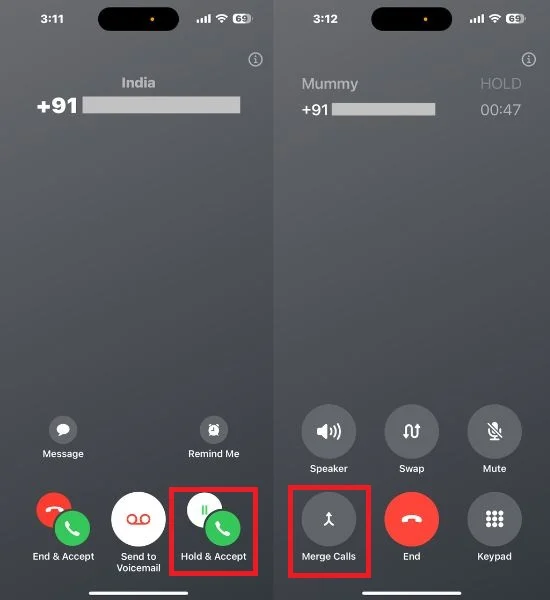
Remarque : Si vous ne trouvez pas l'option permettant de fusionner les appels, il est possible que votre appel en cours ou votre opérateur de téléphonie mobile ne prenne pas en charge cette fonctionnalité.
Lecture connexe : Comment enregistrer des appels sur iPhone sans application
Parlez en privé à tous les participants lors d'une conférence téléphonique
Vous pourriez ressentir le besoin de discuter de quelque chose en privé avec l’un des participants sans interrompre la conversation globale. Vous pouvez lancer une conversation privée avec un participant spécifique tout en conservant le reste de l'appel en conférence. Pour cela, les étapes à suivre sont décrites ci-dessous.
- Pendant une conférence téléphonique, accédez à l’écran d’appel.
- Appuyez sur le bouton « i ».
- Recherchez et sélectionnez le bouton Privé parmi les participants. Il lancera une conversation privée avec le participant choisi tout en maintenant la conférence téléphonique avec les autres.
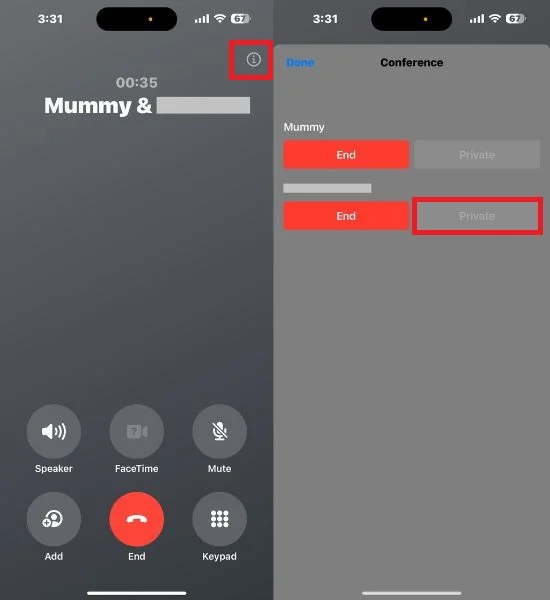
Comment organiser des conférences téléphoniques à l'aide d'applications tierces
L'application téléphonique sur votre iPhone constitue une base fiable pour les conférences téléphoniques, mais elle présente certaines limites, telles que la prise en charge de jusqu'à cinq participants et la rencontre de problèmes liés au réseau. Dans les cas où vous avez besoin de plus de flexibilité et de fonctionnalités supplémentaires, les applications tierces deviennent des alternatives précieuses.
Ces applications vous permettent d'ajouter plus de participants, de passer aux appels vidéo et d'offrir des fonctionnalités améliorées. Cet article comprend également une liste des quatre principales applications tierces que vous devez utiliser pour passer des conférences téléphoniques.
Rester en contact avec vos collègues, amis et membres de votre famille, quelles que soient les distances géographiques, n'a jamais été aussi crucial. L'une des applications de messagerie les plus populaires, WhatsApp, offre une solution pour combler ces lacunes.
WhatsApp permet aux utilisateurs non seulement d'échanger des messages, mais prend également en charge les appels de conférence audio et vidéo, ce qui vous permet d'ajouter jusqu'à huit participants à un appel de groupe. Cela peut être l'une des meilleures alternatives aux conférences téléphoniques. Pour ce faire, suivez les étapes ci-dessous.
1. Commencez par ouvrir WhatsApp et créez un compte en utilisant votre numéro de mobile.
2. Accédez à la section Appels et appuyez sur l'icône du téléphone avec le signe plus situé dans le coin supérieur droit de l'écran.
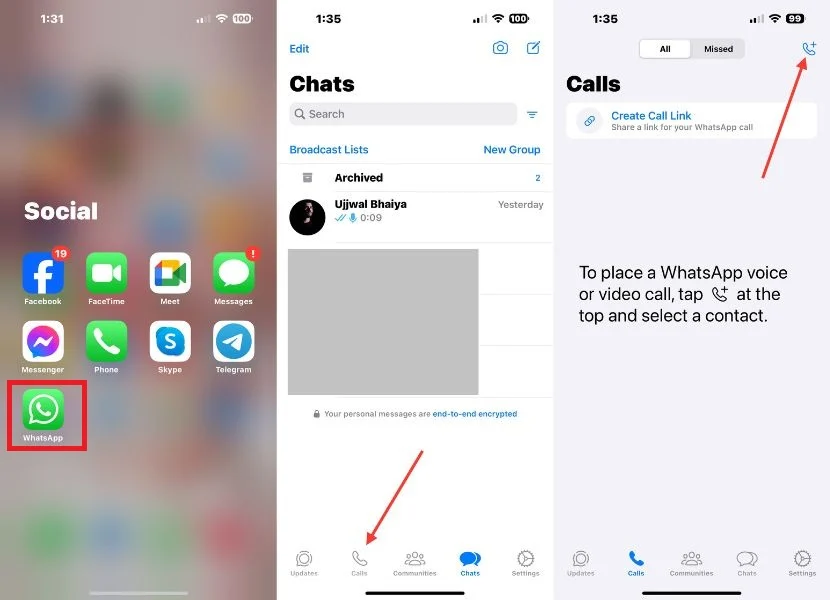

3. WhatsApp vous propose trois méthodes distinctes pour organiser une conférence téléphonique à laquelle vous pouvez accéder à partir d'ici :
- Sélection directe des contacts : faites défiler et recherchez le contact que vous souhaitez inclure dans la conférence téléphonique et appuyez sur l'icône d'appel à côté de son nom pour lancer l'appel. Cliquez sur l'icône d'ajout de participant apparaissant dans le coin supérieur droit pour ajouter plus de membres.
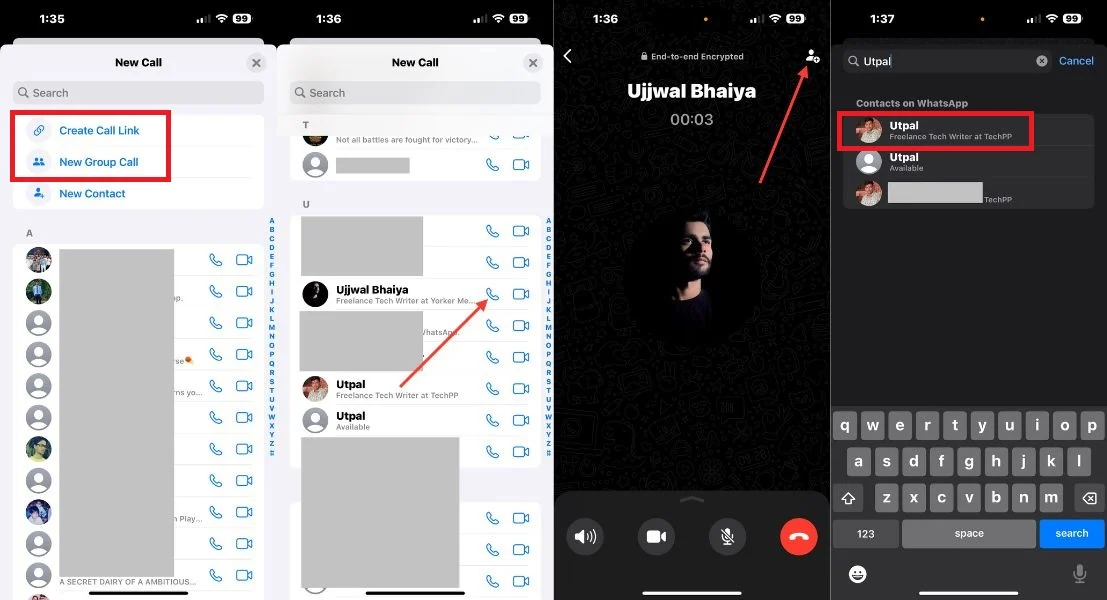
- Nouveau lien d'appel : appuyez sur l'option Nouveau lien d'appel et partagez-le avec les participants que vous souhaitez inclure dans la conférence téléphonique. Ils peuvent rejoindre la conférence en cliquant sur ce lien.
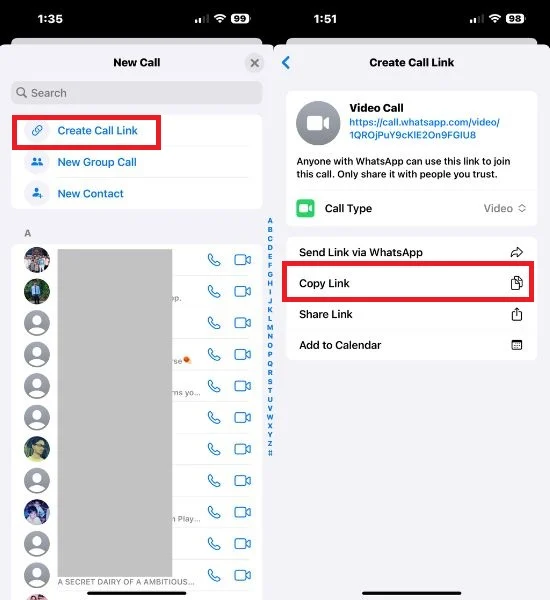
- Nouvel appel de groupe : appuyez sur l'option Nouvel appel de groupe. Vous pouvez sélectionner manuellement jusqu'à 15 participants dans votre liste de contacts et démarrer instantanément la conférence téléphonique en cliquant sur l'icône du téléphone.
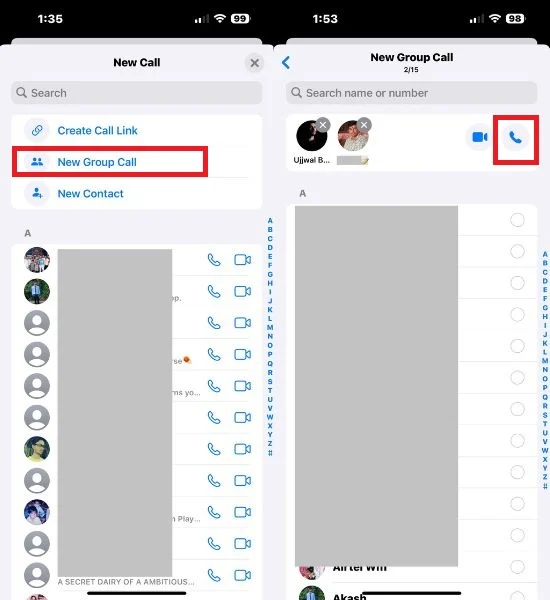
4. De plus, vous pouvez également démarrer une conférence téléphonique au sein d'une discussion de groupe en appuyant sur l'icône d'appel apparaissant dans le coin supérieur droit. Cela vous permet de lancer une conférence téléphonique avec tous les membres du groupe.
Facebook Messenger
Facebook Messenger, avec sa grande popularité et son interface conviviale, offre une plate-forme pratique pour héberger des conférences téléphoniques qui vous permettent de rester connecté où que vous soyez. Que vous soyez un professionnel cherchant à collaborer avec votre équipe ou que vous souhaitiez simplement retrouver vos proches, Messenger est définitivement une option incontournable.
- Lancez l'application Facebook Messenger.
- Trouvez un de vos amis avec qui vous souhaitez organiser une conférence téléphonique et ouvrez le chat.
- Appuyez sur l'icône du téléphone pour démarrer l'appel.
- Appuyez sur l'icône d'ajout pour inclure le deuxième participant.
- Recherchez son nom et appuyez sur Appeler.
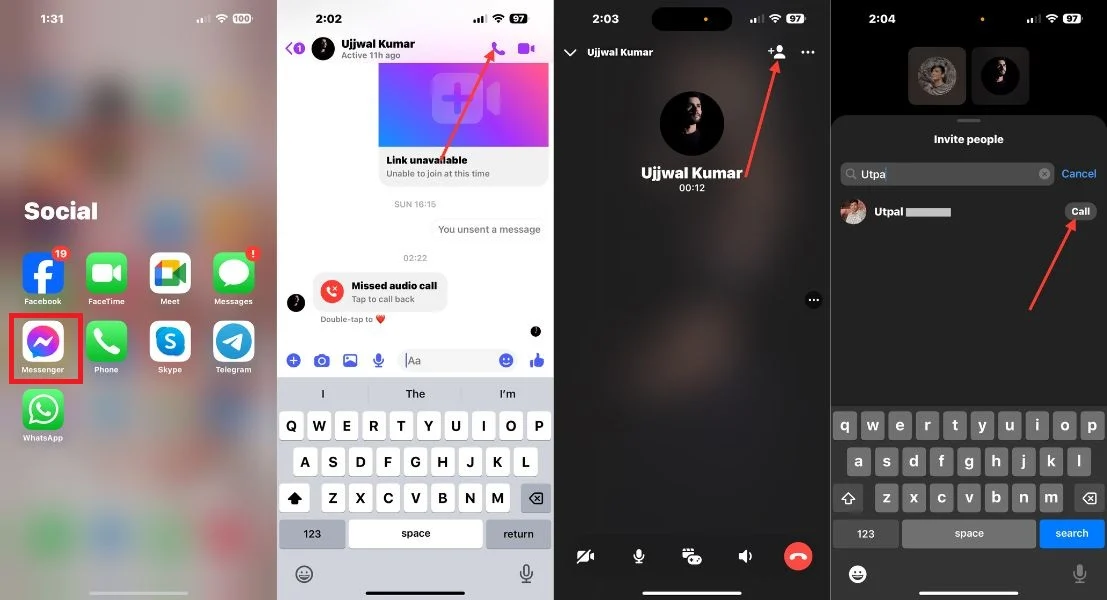
- Vous pouvez couper le son d'une conférence téléphonique en cliquant sur le bouton Muet, et vous pouvez passer d'une audioconférence à une visioconférence.
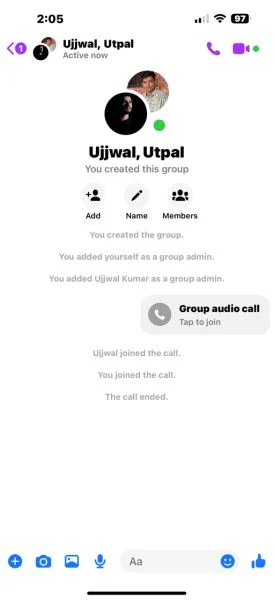
Télégramme
La capacité d'héberger efficacement des conférences téléphoniques est devenue primordiale pour les entreprises, les équipes distantes et les particuliers. Telegram, une riche plateforme de messagerie instantanée connue pour sa confidentialité et sa polyvalence, offre une solution conviviale pour mener des conférences téléphoniques.
Alors, sans plus tarder, découvrons comment configurer, gérer et tirer le meilleur parti des conférences téléphoniques à l'aide de l'interface intuitive et du riche ensemble de fonctionnalités de Telegram. Telegram propose des discussions audio de groupe sécurisées pour un certain nombre de participants. Suivez les étapes ci-dessous pour ce faire.
- Ouvrez l'application Telegram sur votre iPhone.
- Appuyez sur le bouton Nouvelle discussion dans le coin supérieur droit de l'écran.
- Sélectionnez l'option Nouveau groupe.
- Recherchez les participants individuels avec lesquels vous souhaitez organiser une conférence téléphonique et appuyez sur Suivant.
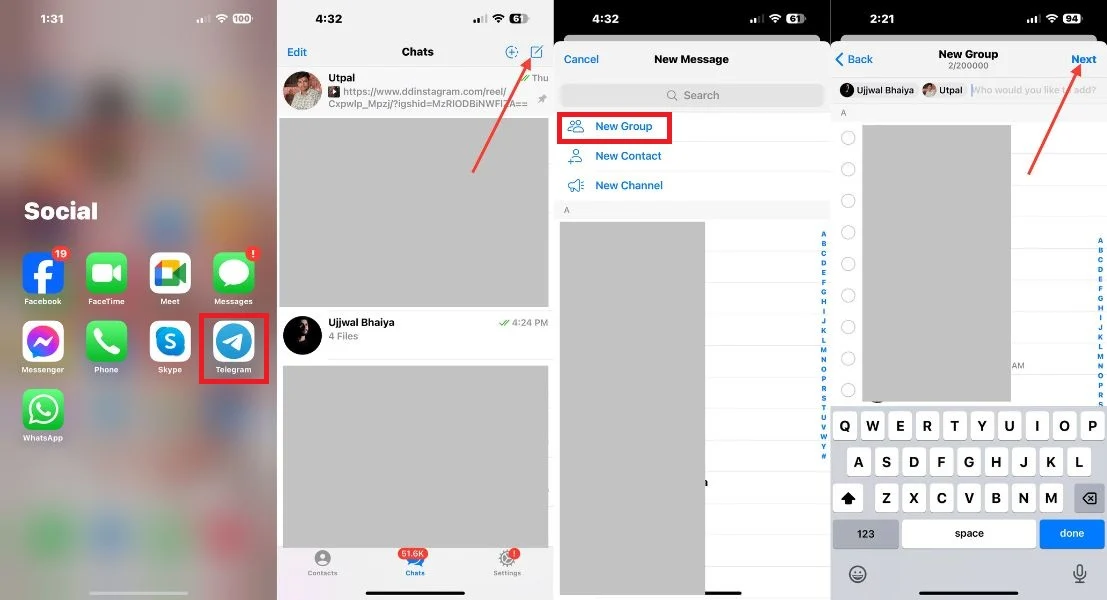
- Une fois ces étapes terminées, une fenêtre apparaîtra sur votre écran, présentant toutes les informations du groupe. Vous aurez la liberté de nommer votre groupe selon vos préférences ici même. Si vous le souhaitez, vous pouvez également télécharger un logo de groupe.
- De plus, vous aurez la possibilité de « Supprimer automatiquement les messages de ce groupe pour tout le monde après un certain temps ». ' Cette fonctionnalité vous permet de supprimer automatiquement les messages du groupe pour tout le monde après une période de temps spécifiée.
- Lorsque vous cliquez sur le menu déroulant, vous pourrez choisir entre 1 jour, 1 semaine, 1 mois ou Définir une heure personnalisée… ; vous pouvez adapter les paramètres de suppression automatique à vos préférences.
- Une fois que vous avez créé votre groupe, vous pouvez démarrer une conférence téléphonique en ouvrant la discussion de groupe dans laquelle vous souhaitez démarrer une conférence téléphonique.
- Appuyez sur le nom du groupe en haut de l'écran.
- Appuyez sur le bouton Chat vidéo.
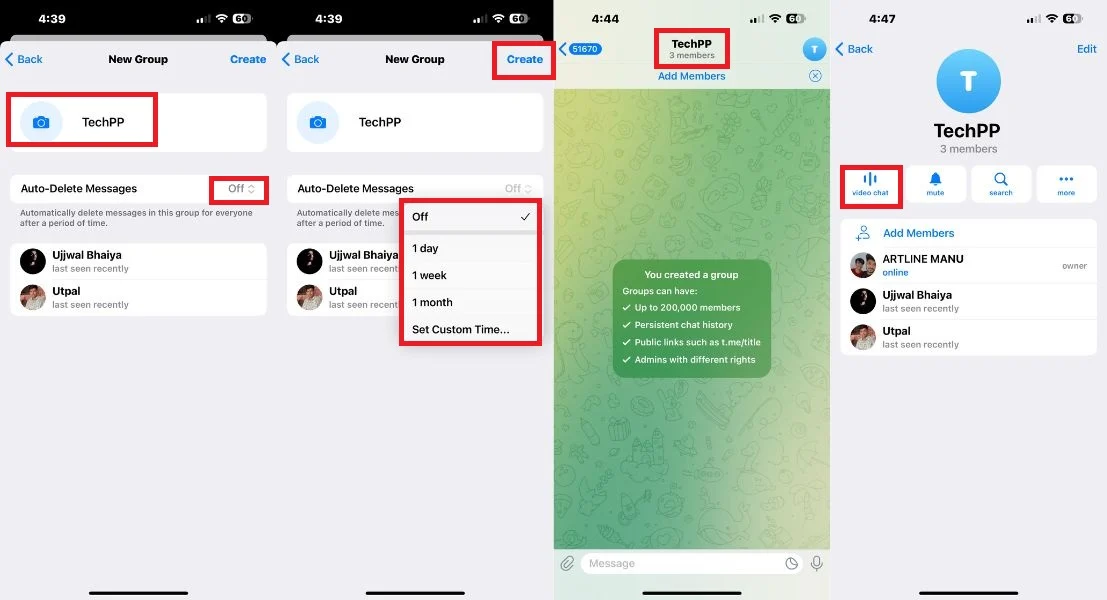
- En cliquant sur le bouton Chat vidéo, un petit menu apparaîtra, présentant deux choix : « Démarrer le chat vidéo » et « Programmer le chat vidéo ».
- En cliquant sur l'option « Démarrer le chat vidéo », votre chat vocal commencera avec tous les participants du groupe. À partir de là, vous pouvez inviter plus de membres, le convertir en appel vidéo à partir d'une audioconférence, désactiver ou réactiver votre son et même quitter la conférence téléphonique.
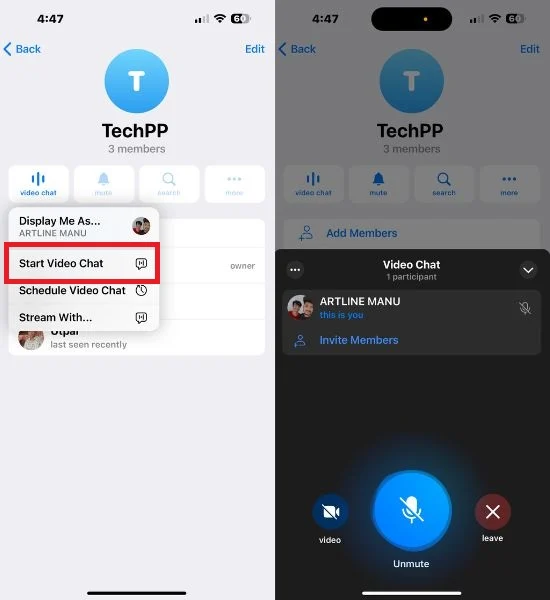
- Si vous cliquez sur l'option « Planifier un chat vidéo », une minuterie vous sera demandée à partir de laquelle vous pourrez planifier l'heure de la conférence téléphonique. Cela informera tous les participants du groupe afin que tout le monde soit au courant.
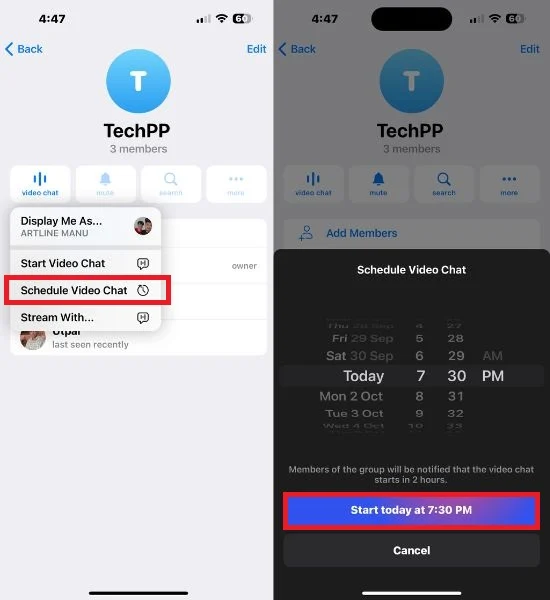
Google Rencontre
Google Meet, anciennement connu sous le nom de Google Duo, est une plateforme de visioconférence et de conférence téléphonique. Il convient à divers scénarios, des réunions d'affaires aux rassemblements virtuels. Pour lancer une conférence téléphonique, ouvrez l'application Google Meet sur votre iPhone et appuyez sur le bouton Nouveau apparaissant dans le coin inférieur droit de l'écran. Désormais, vous pouvez démarrer une conférence téléphonique ou une réunion de 3 manières différentes, décrites ci-dessous :
1. Créez une nouvelle réunion :
Vous pouvez lancer un appel ou une réunion avec plusieurs participants en partageant le lien de la réunion. Pour commencer, appuyez sur le bouton Nouveau dans le coin inférieur droit. Cliquez ensuite simplement sur « Créer une nouvelle réunion », ce qui générera un lien de réunion unique. Vous pouvez ensuite choisir de copier ce lien ou sélectionner Partager pour le distribuer à vos participants prévus. Avec le lien de réunion en main, tous les participants peuvent facilement rejoindre la réunion.
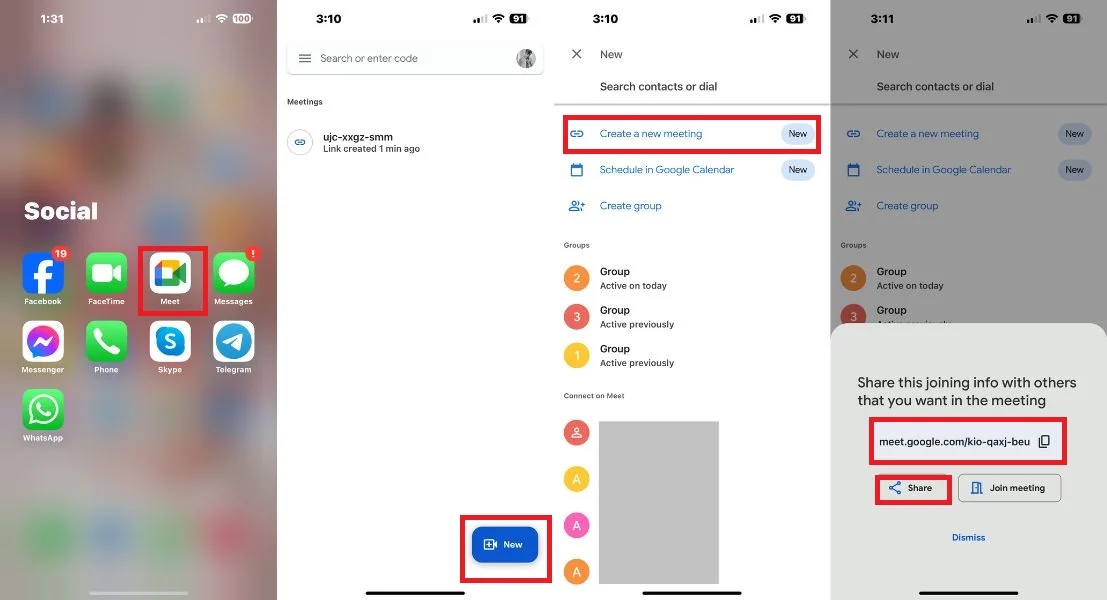
2. Planifier dans Google Agenda :
Google Meet offre également la possibilité de planifier des appels ou des réunions via Google Agenda. Pour planifier des réunions à une date ultérieure, vous devez avoir installé Google Agenda. Appuyez simplement sur « Programmer dans Google Agenda », choisissez la date et l'heure souhaitées et invitez plusieurs participants. Ensuite, cliquez sur le bouton Enregistrer dans le coin supérieur droit. Lorsque l'heure prévue de la réunion arrive, les participants recevront des notifications et pourront rejoindre la réunion via le lien fourni. 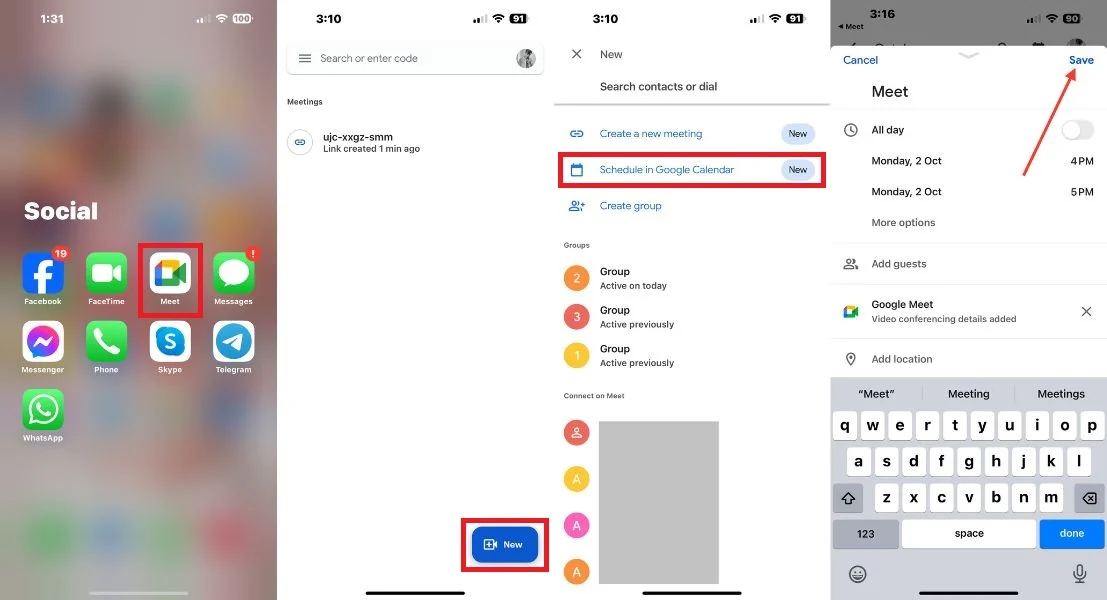
3. Créez une réunion de groupe :
Vous pouvez lancer une réunion en formant un groupe à partir de votre liste de contacts. Cliquez sur l'option Créer un groupe, sélectionnez jusqu'à 31 personnes et appuyez sur Terminé. Appuyez ensuite sur Démarrer pour commencer la réunion. Vous pouvez également partager le lien de la réunion avec n’importe lequel de vos participants.
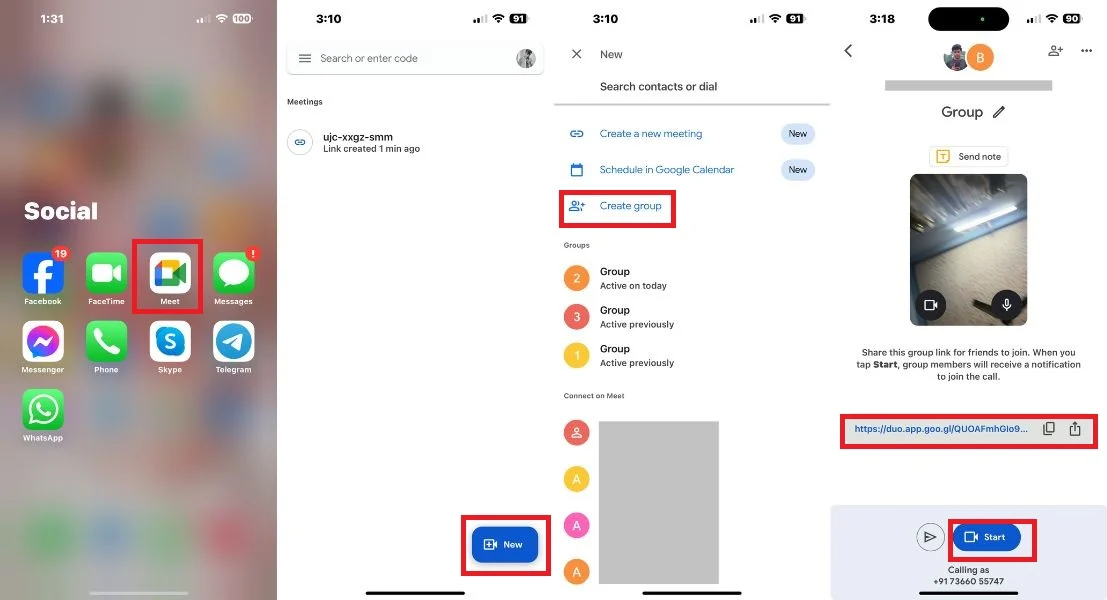
Conclusion
L'application téléphonique intégrée offre un moyen simple d'organiser des conférences téléphoniques pouvant accueillir jusqu'à cinq participants. Si vous avez besoin de fonctionnalités plus flexibles, envisagez d'utiliser des applications tierces telles que WhatsApp, Facebook Messenger, Telegram ou Google Meet. Ces applications élargissent vos capacités, vous permettant de vous connecter avec des groupes plus importants et d'améliorer votre expérience de communication. Ainsi, que vous vous en teniez à l'application téléphonique native ou que vous exploriez des options tierces, vous disposez désormais des connaissances nécessaires pour améliorer votre expérience de conférence téléphonique sur votre iPhone.
FAQ sur la réalisation d'une conférence téléphonique sur iPhone
1. Les autres personnes peuvent-elles voir mon numéro lors d'une conférence téléphonique ?
Pendant que les participants à une conférence téléphonique ne peuvent pas voir votre numéro de téléphone. Il est important de noter que l'hôte qui a lancé la conférence téléphonique peut avoir accès aux numéros de téléphone ou aux coordonnées des participants, en fonction du service ou de l'application de conférence téléphonique spécifique et de ses paramètres.
2. Combien de temps pouvez-vous assister à une conférence téléphonique ?
Il n’y a généralement aucune limite de temps spécifique quant à la durée pendant laquelle vous pouvez assister à une conférence téléphonique.
3. Pourquoi ne puis-je pas fusionner les appels ?
La possibilité de fusionner des appels sur votre iPhone dépend de facteurs tels que votre opérateur de téléphonie mobile, le modèle de téléphone et les conditions du réseau. Cependant, vous pouvez également vérifier et activer l'option Fusionner les appels dans les paramètres. Pour ce faire, ouvrez Paramètres, sélectionnez Téléphone, Appel en attente et activez le bouton droit sur Appel en attente.
4. Est-ce que toutes les personnes participant à une conférence téléphonique doivent utiliser un iPhone ?
Non, tout le monde lors d’une conférence téléphonique n’a pas besoin d’utiliser un iPhone. Les conférences téléphoniques peuvent inclure des participants utilisant divers appareils.
